6 wskazówek do naprawy, gdy wentylator komputerowy jest głośny

- 4161
- 780
- Pani Janina Cieśla
Jeśli Twój komputer z systemem Windows brzmi jak silnik odrzutowy, prawdopodobnie jest jeden ważny powód: hałaśliwi fani. Mogą zabrzmieć nieistotnie, ale fani są niezbędnymi komponentami komputerów, które wymagają regularnej konserwacji. O ile nie używasz chłodzenia wody, potrzebujesz wentylatorów komputerowych, aby wyciągnąć ciepło z komponentów takich.
Kurz, brud i inne zanieczyszczenia w powietrzu mogą mieć wpływ na wydajność twojego wentylatora, ale istnieją inne problemy, które mogą pojawić się, dlatego niezbędne jest regularne konserwacja. Jeśli fani komputera są głośne, oto sześć wskazówek dotyczących rozwiązywania problemów, możesz spróbować rozwiązać problem.
Spis treści
Jeśli czujesz się pewnie rozdzielanie laptopa, da ci to pełny dostęp do czyszczenia fanów, ale zrobisz to tylko wtedy, gdy jesteś pewien (i nie unieważnij swojej gwarancji w tym procesie). Niezależnie od tego, czy używasz komputera, czy laptopa, możesz użyć próżni powietrza, sprężonego powietrza lub specjalnej próżni powietrza elektrycznego, aby usunąć wbudowany kurz.
Po usunięciu kurzu fani powinni pracować trochę trudniej, aby schłodzić komputer, co skutkuje ogólnie spokojniejszym komputerem (jeśli fani pracują poprawnie).
Przenieś komputer lub laptop, aby uzyskać lepszy przepływ powietrza
Gdzie umieszczasz komputer lub laptop, jest ważne, ponieważ może ustalić, czy wentylatory komputera mają odpowiedni przepływ powietrza, aby utrzymać chłodzenie maszyny. Prawdopodobnie nie będziesz przykleić wentylatorów komputera za granicę lub chłodnicy, ale możesz umieścić komputer w szafce na biurku, a fani utknęli z tyłu.

Jest to szkodliwe dla twojego komputera, ponieważ oferuje bardziej ograniczoną dostawę powietrza dla twoich wentylator. Hotter Air oznacza gorętszy komputer, tym trudniej będzie Twoi fani, aby zachować chłód komputer, co doprowadzi do głośniejszych wentylatorów komputerowych. Ta sama zasada dotyczy laptopa umieszczonego na powierzchniach, które mogą blokować wentylatory.
Daj swojemu komputerowi stacjonarnemu lub laptopa wystarczająco dużo powietrza, aby wykonać swoją pracę, a w rezultacie powinieneś zobaczyć chłodniejszy komputer (i cichszych fanów).
Użytkownicy laptopa: użyj podkładki chłodzącej laptopa
Jeśli masz problemy z wentylatorem laptopa, możesz nie być w stanie uzyskać tak dużego dostępu do fanów, co w przypadku komputera stacjonarnego. Na szczęście dostępne są opcje, jeśli boisz się rozdzielić laptopa, w tym opcję użycia zewnętrznego laptopa.
Laptopa chłodnia (lub laptopa) to zestaw zewnętrznych wentylator. Fizycznie podnosi laptopa wyżej, zapewniając dobry przepływ powietrza pod laptopem dla twoich wentylator.
To dobry sposób na zachowanie chłodu laptopa, jeśli nie chcesz próbować poważniejszego konserwacji.
Sprawdź uruchamianie oprogramowania
Fani komputerów zwykle kończą najtrudniejsze, gdy komputer działa najbardziej intensywnie aplikacje. Jeśli wentylatory komputera są głośne, gdy komputer jest bezczynny, może to wskazywać na problem z oprogramowaniem lub złośliwym oprogramowaniem.
Na przykład niektóre rodzaje złośliwego oprogramowania (takie jak kryptominery) używają bezczynnego komputera do innych celów. Możesz nie być świadomy infekcji, dlatego ważne jest regularne skanowanie złośliwego oprogramowania na komputerze z systemem Windows.
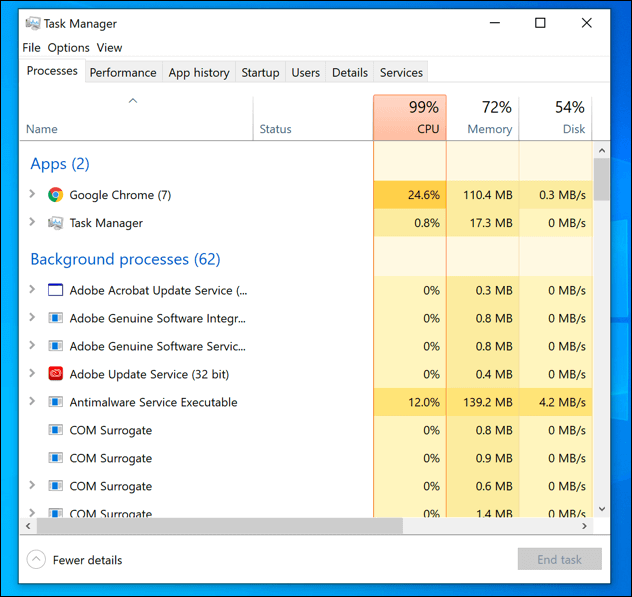
Jeśli złośliwe oprogramowanie nie jest przyczyną, sprawdź jakieś uruchomione procesy za pomocą menedżera zadań Windows, które można otworzyć, naciskając Ctrl + Shift + ESC na klawiaturze. Pod Procesy Sekcja zobaczysz listę aktywnych aplikacji i procesów w tle oraz wszelkie wykorzystanie zasobów.
Jeśli twoje procenty procesora lub pamięci utkną na 100%, to jest to znak, że komputer pracuje w Overdrive, a będziesz musiał zatrzymać, wyłączyć lub odinstalować wszelkie nadaktywne aplikacje, które powodują problem.
Użyj oprogramowania do sterowania wentylatorami
Jeśli wentylatory komputerowe są zbyt głośne, możesz użyć oprogramowania do sterowania wentylatorami innej firmy, aby obniżyć ich prędkość. Dowiedz się jednak, że nie jest to dobry pomysł, jeśli twój komputer ma problem z ciepłem, którego fani nie rozwiązują, ponieważ zbyt gorący komputer komputer lub laptop może zostać uszkodzony.
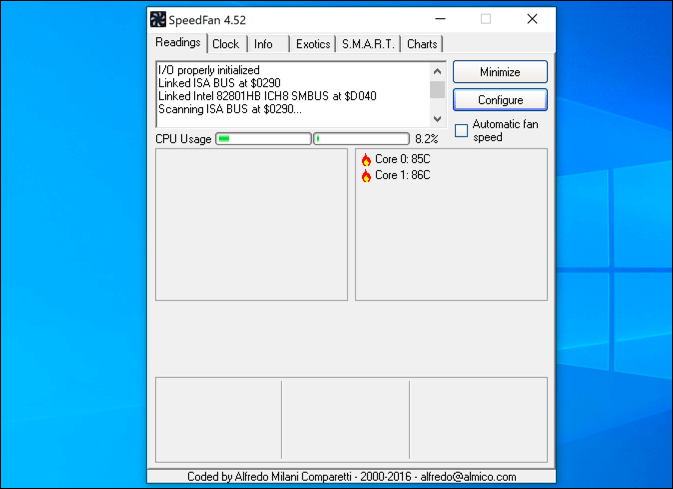
Niektórzy dostawcy płyty głównej, tacy jak MSI, oferują własne aplikacje do kontroli fanów, ale dobrą aplikacją stron trzecią dla użytkowników systemu Windows jest Speedfan. Ta aplikacja pozwoli Ci zobaczyć obecne temperatury komputera i dostosować prędkości wentylatora, w zależności od potrzeb urządzenia.
Jeśli zdecydujesz się zmniejszyć prędkość wentylatora, uważnie monitoruj temperaturę komputera. Jeśli temperatury pozostają zbyt wysokie, musisz przywrócić zmiany, które zmieniłeś, aby upewnić się, że fani mogą skutecznie ostygnąć komputer.
Wymień swoje wentylatory
Jeśli wypróbowałeś wszystko inne, pozostała tylko jedna opcja: czas zastąpić wentylatory komputera. Podobnie jak wszystkie inne komponenty komputerowe, fani nie trwają wiecznie, nawet przy regularnej konserwacji.
Jednym z problemów ze starszymi wentylatorami komputerowymi jest łożyska piłki używane do obracania ostrzy. Po regularnym użyciu tracą smarowanie, dzięki czemu wentylator komputerowy głośniej.

Na szczęście wentylatory komputera stacjonarnego można zwykle łatwo wymienić, ponieważ take wentylatory używają wspólnych rozmiarów i podłączają się bezpośrednio do płyty głównej lub zasilania. Zastąpienie wentylatorów laptopów jest zwykle znacznie trudniejsze, ponieważ są one zaprojektowane specjalnie dla niektórych laptopów, aby pasowały do mniejszej obudowy.
Nie oznacza to jednak, że jest to niemożliwe, ponieważ fani laptopa mogą pochodzić od dostawców stron trzecich, od miejsc aukcyjnych, takich jak eBay lub od samego producenta. Nie zapomnij też o gwarancji: jeśli laptop jest nadal objęty gwarancją, możesz poprosić o wymianę wentylatora laptopa za darmo.
Regularna konserwacja komputera z systemem Windows
Głośny wentylator komputerowy jest zwykle powodowany przez kurz i brud, więc wyjdź z puszek sprężonych powietrza i nadaj komputera lub laptopa szybki podmuch czystego powietrza, aby je wyczyścić w ramach zwykłej rutyny konserwacji komputera. Głośni fani komputera to przepracowane fanów, co może wpłynąć na ogólną wydajność twojego komputera.
Oczywiście twoi fani nie są jedynym źródłem hałasu pochodzącego z twojego komputera. Inne odgłosy komputerowe są prawdopodobnie spowodowane przez komponenty, takie jak dysk twardy, zwłaszcza jeśli dysk zawodzi. Twój komputer nie będzie trwał wiecznie na własnej własnej fragmencie TLC, mam nadzieję, że pomoże w pracy przez wiele lat.
- « 13 Wskazówki dotyczące rozwiązywania problemów, gdy pliki Dropbox nie są synchronizowane
- Czy odzyskiwanie plików Windows Microsoft działa? Przetestowaliśmy to. »

